Eliminați parola de pe Windows 8 de intrare
Dacă nu știi cum să eliminați parola pe Windows 8 sau aveți un motiv sau altul, este imposibil de a elimina parola cu Windows 8, aici, în acest tutorial voi detalia pas cu pas și vă spune cum să eliminați parola pe Windows 8.
Și astfel pentru a elimina parola pe Windows 8, trebuie să urmați acești pași pe computer:
Pe desktop, ferestre cursorul mouse-ului în colțul din dreapta sus al monitorului, apoi meniul de afișare ferestre în care va trebui să selectați „Settings“.
Când alegeți secțiunea „Setări“ de pe computer pentru a deschide ferestre suplimentare 8 meniuri în care va trebui să selectați secțiunea „Setări PC Change“.

Când faceți clic pe link-ul „Modificare setări PC“ de pe computer pentru a deschide pagina „Setări PC“, în cazul în care va trebui să selectați secțiunea „Membri“ și faceți clic pe butonul „Modificare parola“.
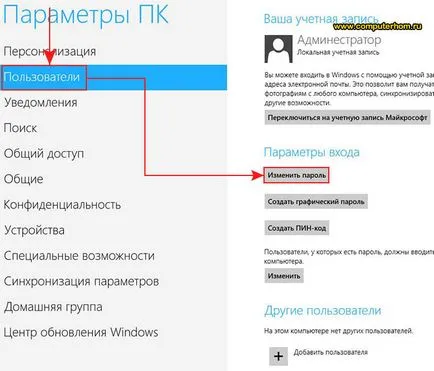
Când faceți clic pe butonul „Modificați parola“ de pe computer pentru a deschide o pagină în care și să fie capabil de a elimina parola Windows 8.
Pentru a continua și de a elimina parola Windows 8, trebuie să efectuați următoarele acțiuni:
Dimpotrivă, „Current Password“ rând, trebuie să specificați o parolă pe care o specificați atunci când vă conectați în Windows.
Și astfel într-o fereastră specială, specificați parola și faceți clic pe butonul „Next“.
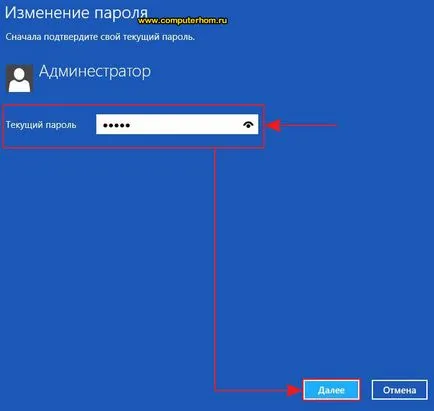
Când faceți clic pe butonul „Next“ pentru a deschide pagina „Modificați parola“, vom introduce nimic treaz la această pagină de pe computer, trebuie doar să faceți clic pe butonul „Next“.
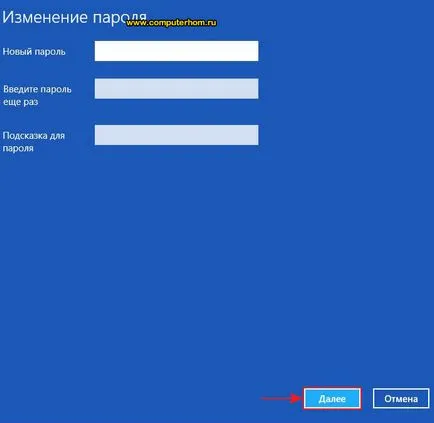
Când faceți clic pe butonul „Next“ de pe computer pentru a deschide pagina cu privire la executarea cu succes a acțiunii.
Pentru a salva și finaliza măsurile luate, trebuie să faceți clic pe butonul „Finish“.
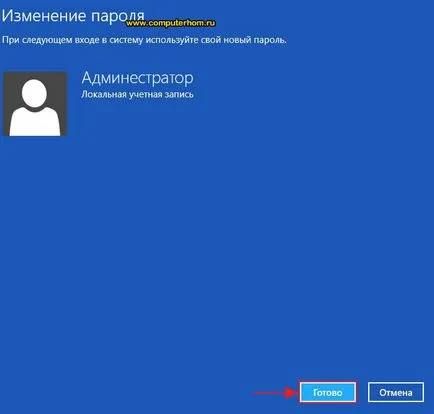
Când faceți clic pe butonul „Finish“, parola în Windows 8 vor fi șterse.
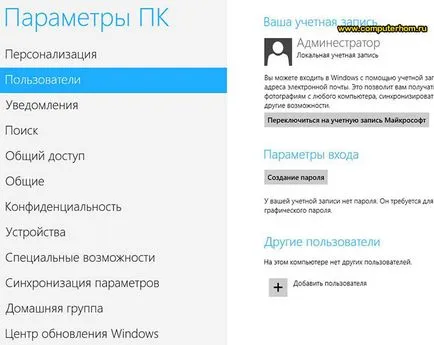
Și dacă aveți dificultăți, vă puteți referi întotdeauna la ajutorul on-line, experții noștri vă vor ajuta să răspundeți la întrebarea.